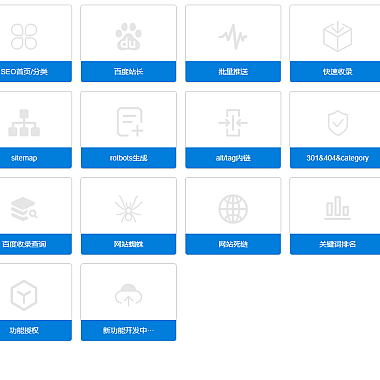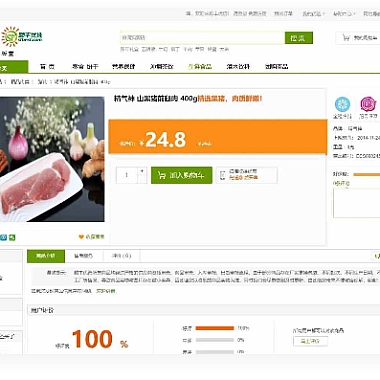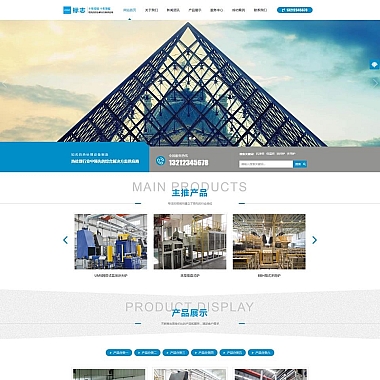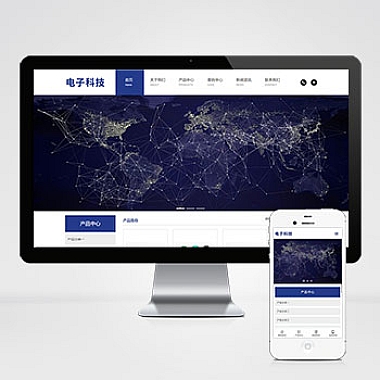nodejs node-gyp报错
当在Node.js项目中使用node-gyp时,如果遇到报错问题,通常可以通过以下方法解决:确保已安装正确的构建工具和依赖项;其次检查Python版本是否符合要求;最后根据具体错误信息调整环境配置或代码逻辑。以下是详细解决方案。
检查并安装构建工具
node-gyp需要一些特定的构建工具来编译原生模块。以Windows为例,可以使用Microsoft提供的“Windows Build Tools”来安装这些工具。
运行以下命令安装必要的工具:
bash
npm install --global --production windows-build-tools
对于Linux用户,确保已安装build-essential包:
bash
sudo apt-get update
sudo apt-get install -y build-essential
MacOS用户则需要安装Xcode Command Line Tools:
bash
xcode-select --install
确认Python版本
node-gyp需要Python来执行部分任务,默认支持Python 2.7或Python 3.x(需指定)。可以通过以下步骤设置Python路径:
-
检查当前Python版本:
bash
python --version
如果版本不正确或未安装,请下载并安装合适的Python版本。 -
设置Python路径:
在运行node-gyp之前,可以通过环境变量指定Python路径。例如:
bash
npm config set python /path/to/python
或者直接在命令行中指定:
bash
PYTHON="/path/to/python" npm install <your-package>
处理特定依赖问题
有时node-gyp报错是由于某些依赖项缺失导致的。例如,尝试安装node-sass时可能遇到类似问题。以下是几种常见情况及解决方法:
更新Node.js版本
旧版本的Node.js可能导致与node-gyp不兼容的问题。建议升级到稳定版:
bash
nvm install --lts
nvm use --lts
清理缓存重新安装
清理npm缓存并重新安装依赖项有时能解决问题:
bash
npm cache clean --force
rm -rf node_modules package-lock.json
npm install
手动编译原生模块
如果自动编译失败,可以尝试手动编译相关模块。例如,进入模块目录后运行:
bash
node-gyp rebuild
大多数node-gyp相关的报错都可以得到有效解决。关键在于检查环境配置、安装必要的构建工具,并根据具体错误信息采取针对性措施。如果问题仍未解决,可以查看官方文档或社区论坛获取更多帮助。